你们知道在光影魔术手中有个数码暗房功能吗?怎么使用呢?下面,就为各位讲解在光影魔术手中使用数码暗房的详细步骤。
在光影魔术手中打开一张图片,可以在软件右侧上方的位置找到“数码暗房”这个功能按钮。
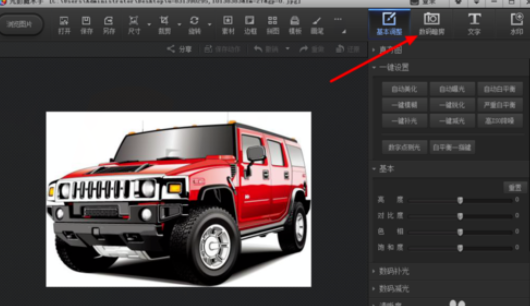
点击“数码暗房”,会出现很多种效果图,比如反转片、黑白、柔光、素描、马赛克等等。
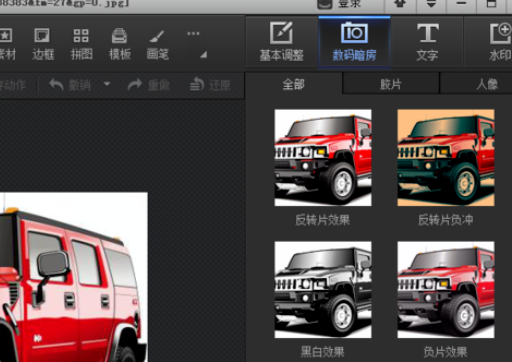
在此,小编以铅笔素描为例给大家讲解用法。首先滑动右侧变化的滚动条,找到“铅笔素描”。
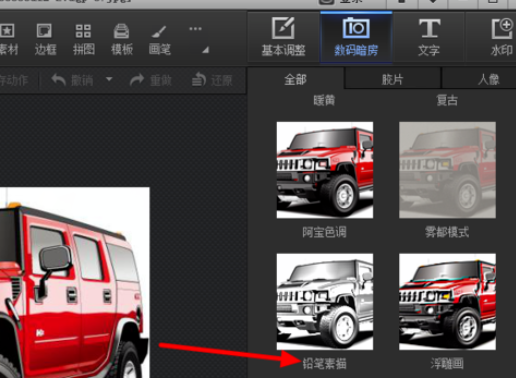
用鼠标左键点击“铅笔素描”的效果图,图片便会直接变成素描效果。
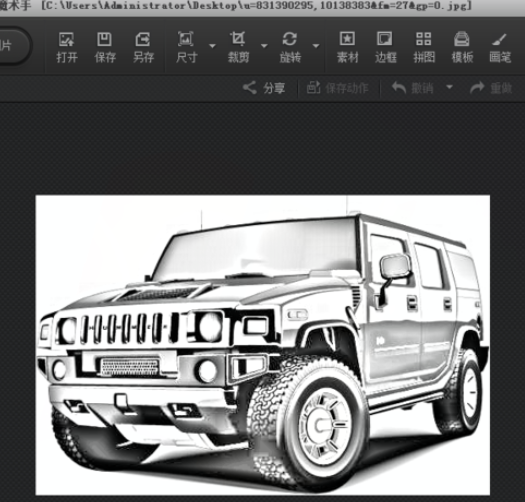
这时,软件的右侧会出现几个调节按钮,可供我们将已变成素描效果的图片进行微调,比如上些颜色。
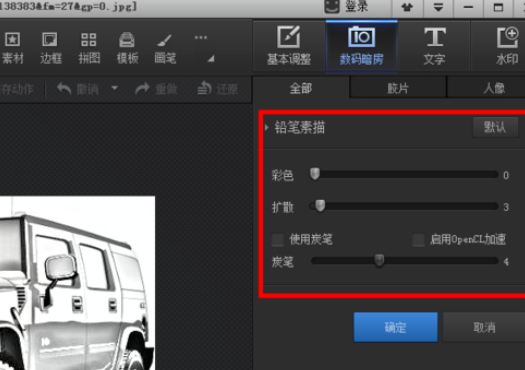
弄好后,用鼠标左键点击“确定”。
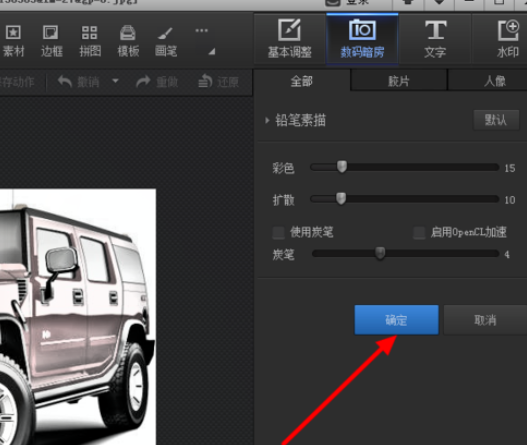
效果出来了。
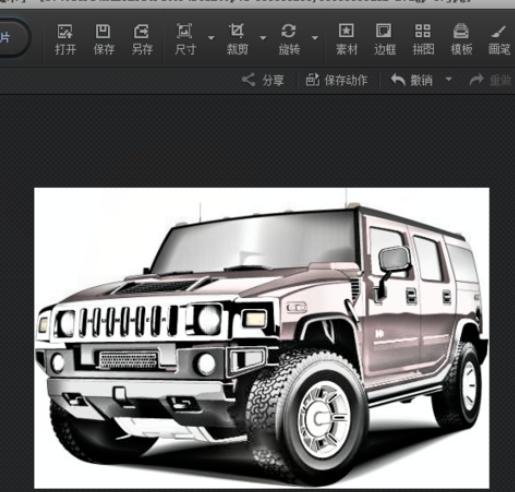
上文就是在光影魔术手中使用数码暗房的详细步骤,大家都学会了吗?
 天极下载
天极下载



































































 火绒安全软件
火绒安全软件
 腾讯电脑管家
腾讯电脑管家
 微信电脑版
微信电脑版
 钉钉电脑版
钉钉电脑版
 微信最新版
微信最新版
 CF活动助手
CF活动助手
 向日葵远程控制软件
向日葵远程控制软件
 快吧游戏盒
快吧游戏盒